Панель керування, що дозволяє змінити при тонуванні тло сцени, що розташовується на результуючому зображенні за всіма об'єктами тонируемой моделі. У найпростішому випадку тло має суцільний колір. Однак можна використовувати як тло будь-яке растрове зображення або параметрична текстура.
Якщо тло сцени не встановлений, тоді як тло використовується колір оточення.
У випадку використання растрового зображення мається можливість змінити його орієнтацію або викласти мозаїку з декількох картинок.
Список зображень дозволяє вибрати зображення тла з завжди доступних процедурних (об'ємних) текстур або завантажити растрове зображення з файлу. Усі процедурні текстури розташовуються в списку до рядка <NONE>, усі растрові текстури знаходяться нижче цього рядка. Процедурні текстури є частиною системи і завжди доступні, растрові ж текстури є частиною креслення. bCAD дозволяє імпортувати растрове зображення одного з наступних форматів:
.ipg, .tga, .gif .bmp, .pic, .cel, .flc
Текстури формату .flc можуть містити в собі більш одного зображення — у цьому випадку вони будуть відображатися кадр за кадром у процесі тонування анімаційної послідовності. Це дозволяє включати в анімацію рухливе тло.
Якщо Ви хочете відредагувати растрове зображення або перенести його в іншу модель — bCAD надає можливість експортувати растрові текстури у файл.
Нагадуємо, що текстура може бути експортована в кожній з доступних форматів файлу, за винятком вихідного.
Якщо растрове зображення більше не використовується в моделі як тло, оточення, текстура або рельєф, воно може бути з моделі вилучено.
Якщо вилучена з моделі текстура була прикладена до якого-небудь об'єкта, надалі всі установки додатка текстури до цього об'єкта не будуть грати ніякої ролі (до нового призначення текстури).
Вилучені можуть бути тільки завантажені растрові текстури. Процедурні об'ємні текстури є частиною системи, у моделі не утримуються і, отже, вилучені з неї бути не можуть.
Колір оточення
Фізичний зміст цього параметра полягає в тім, що атмосферний серпанок при тонуванні буде зазначеного кольору.
Крім того, якщо не встановлене тло сцени колір оточення визначає колір тла.
![]() Нова камера — Функція, що створює об'єкт Камера,
що дозволяє зберігати і змінювати визначене положення точки зору, напрямку огляду
і фокусної відстані віртуальної оптичної системи.
Нова камера — Функція, що створює об'єкт Камера,
що дозволяє зберігати і змінювати визначене положення точки зору, напрямку огляду
і фокусної відстані віртуальної оптичної системи.
 Спрямоване джерело — Функція дозволяє створити в кресленні
спрямоване джерело світла і задати освітлювану їм область.
Спрямоване джерело — Функція дозволяє створити в кресленні
спрямоване джерело світла і задати освітлювану їм область.
![]() Ненаправлене джерело — Функція дозволяє створювати ненаправлені
крапкові джерела світла, що світять рівномірно в усіх напрямках.
Ненаправлене джерело — Функція дозволяє створювати ненаправлені
крапкові джерела світла, що світять рівномірно в усіх напрямках.
![]() Видалення невидимих ліній — Команда створює нове креслення,
у якому зберігається зображення з проекцією поточної моделі і вилучених невидимих
ліній. Площина проекції відповідає поточному планові редагування або
перспективному видові з камери.
Видалення невидимих ліній — Команда створює нове креслення,
у якому зберігається зображення з проекцією поточної моделі і вилучених невидимих
ліній. Площина проекції відповідає поточному планові редагування або
перспективному видові з камери.
Керування параметрами видалення невидимих ліній здійснюється за допомогою відповідної панелі. Крім виду і камери, панель дозволяє змінювати наступні параметри (мал. 39):

Рис. 39.
Ширина і висота зображення — визначають габаритні розміри креслення, що містить знову створене зображення.
Лінійна точність — визначає найменше значення довжини відрізків, що залишаться в кресленні. Усі відрізки коротше цієї довжини пропускаються автоматично.
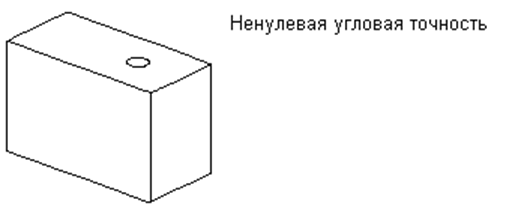
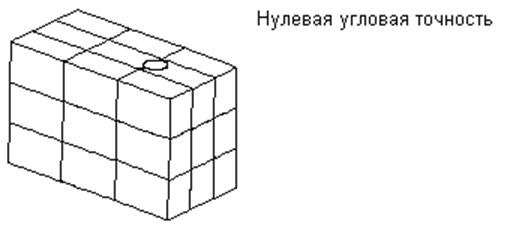
Кутова точність — дозволяє видалити з креслення ті відрізки на границі двох площин, кут між якими менше зазначеного. Зображення, отримане таким чином, містить менше непотрібних елементів.
Прапор зберігати невидимий контур — при включенні цього прапора лінії, що є границями невидимого контуру, не віддаляються з креслення, а містяться в розділ з виділеним ім'ям “HIDDEN”. Згодом цей розділ можна зробити невидимим, видалити, призначити всім його лініям інший колір або стиль відповідно до вимог стандарту на креслення.
Кнопка Старт -означає початок процесу видалення невидимих ліній.
Кнопка ОК — тільки встановлює значення параметрів і закриває панель керування без виконання команди.
 Придушення невидимих ліній — Команда створює растрове зображення
з вилученими невидимими лініями (мал. 40).
Придушення невидимих ліній — Команда створює растрове зображення
з вилученими невидимими лініями (мал. 40).

Рис. 40.
Камера — дозволяє вибрати точку зору — вид в активному вікні редактора або будь-яка камера зі списку.
Перспектива — дозволяє вказати значення перспективи при створенні зображення без використання камери.
Тільки позначене — прапор задає режим, у якому ігноруються всі об'єкти, крім позначених.
Ширина і висота зображення — визначають габаритні розміри створюваного зображення.
Одноколірне — при створенні зображення об'єкти різних квітів відображаються одним кольором.
Ширина ліній — Дозволяє змінити ширину ліній відображуваних об'єктів.
Растрове зображення менш зручне редагувати, але швидкість його одержання в десятки, а при особливо складних моделях — у сотні разів вище. Також, растровий варіант менш підходить для печатки з високим дозволом або на аркушах великого розміру, однак цього і не потрібно для чорнових ескізів, повторимося, головне тут — швидкість.
Уважаемый посетитель!
Чтобы распечатать файл, скачайте его (в формате Word).
Ссылка на скачивание - внизу страницы.